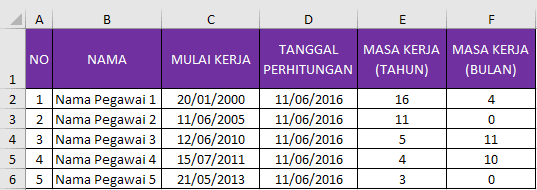Microsoft Excel adalah salah satu software yang sangat populer di seluruh dunia. Kecerdasan buatan dalam software ini dapat membantu Anda dengan berbagai macam pekerjaan, tidak terkecuali melakukan perhitungan masa kerja pegawai. Dalam artikel ini, saya akan memberikan tutorial tentang bagaimana cara menghitung masa kerja pegawai dengan menggunakan Microsoft Excel. Saya akan juga memberikan beberapa gambar dan FAQ untuk membantu memperjelas tutorial ini.
Cara Menghitung Masa Kerja Pegawai di Microsoft Excel
1. Langkah pertama adalah dengan membuka Excel di komputer atau laptop Anda. Setelah itu, silahkan masukkan data pegawai yang akan dihitung masa kerjanya. Data yang perlu dimasukan adalah:
- Nama Pegawai
- Tanggal Mulai Kerja
- Tanggal Akhir Kerja
2. Setelah semua data dimasukkan, silahkan buat kolom dengan judul “Masa Kerja” di samping data pegawai tersebut.
3. Selanjutnya, masukkan rumus untuk menghitung masa kerja pegawai. Gunakan rumus berikut ini:
=DATEDIF([tanggal mulai kerja],[tanggal akhir kerja], "y") & " tahun " & DATEDIF([tanggal mulai kerja], [tanggal akhir kerja], "ym") & " bulan " & DATEDIF([tanggal mulai kerja], [tanggal akhir kerja], "md") & " hari"
Rumus tersebut akan menghasilkan hasil penghitungan masa kerja pegawai dalam bentuk tahun, bulan, dan hari.
4. Setelah rumus dimasukkan pada kolom “Masa Kerja”, tekan enter. Hasil penghitungan akan muncul pada kolom tersebut.
5. Jika ingin menampilkan hasil penghitungan dalam bentuk angka, ubah format kolom “Masa Kerja” menjadi “angka”.
6. Demikianlah tutorial tentang cara menghitung masa kerja pegawai di Microsoft Excel. Tutorial ini sangat berguna bagi Anda yang ingin memantau dan mengatur penggajian pegawai dalam perusahaan.
Menghitung Tanggal Di Excel
Tanggal merupakan salah satu aspek penting dalam penghitungan masa kerja pegawai. Oleh karena itu, saya akan memberikan tutorial tentang cara menghitung tanggal di Excel. Berikut adalah langkah-langkahnya:
1. Langkah pertama adalah membuka Excel dan masukkan tanggal awal dan akhir, pada dua sel berbeda.
2. Tambahkan rumus pada sel yang terletak di sebelah sel tanggal akhir. Gunakan rumus berikut ini:
=DATEDIF([tanggal awal],[tanggal akhir], "d")
Rumus tersebut akan menghasilkan jumlah hari antara tanggal awal dan akhir.
3. Tekan enter dan hasil penghitungan akan muncul pada sel tersebut.
4. Demikianlah tutorial tentang cara menghitung tanggal di Excel. Tutorial ini berguna untuk membantu Anda melakukan penghitungan tanggal pada penggajian pegawai.
FAQ
1. Apakah Microsoft Excel dapat digunakan untuk menghitung gaji pegawai?
Ya, dengan Microsoft Excel, Anda dapat menghitung gaji pegawai dengan mudah. Anda dapat memasukkan data penggajian seperti jumlah jam kerja, gaji per jam, dan potongan pajak. Selanjutnya, Anda dapat membuat rumus untuk menghitung total gaji.
2. Bagaimana cara membuat grafik di Microsoft Excel?
Untuk membuat grafik di Microsoft Excel, ikuti langkah-langkah berikut:
- Pilih data yang ingin dimasukkan ke dalam grafik
- Pilih tab “Insert” di toolbar di bagian atas
- Pilih jenis grafik yang Anda inginkan
- Ikuti instruksi yang muncul untuk menyesuaikan grafik sesuai dengan kebutuhan Anda
Berikut adalah video tutorial tentang cara membuat grafik di Microsoft Excel:
Demikianlah tutorial tentang cara menghitung masa kerja pegawai dan tanggal di Excel. Semoga tutorial ini dapat membantu Anda dalam mengoperasikan Excel secara efektif dan efisien!